دليل مُتكامل لاستخدام خادم Desktop Commander MCP
يُعدّ خادم Desktop Commander MCP أداةً قويةً تجمع جميع عمليات التطوير الخاصة بك في واجهة دردشة واحدة. بُني هذا الخادم فوق خادم نظام ملفات MCP، مما يسمح لك بالبحث عن الملفات وتحريرها وإدارتها، وتشغيل أوامر المحطة الطرفية، والتحكم بالعمليات مباشرةً من سطح المكتب باستخدام بروتوكول سياق النموذج (MCP). فيما يلي أهم إمكانيات خادم Desktop Commander MCP:
التحكم بالمحطة الطرفية والعمليات
- تنفيذ أوامر المحطة الطرفية مع بثّ مُباشر للمخرجات: يمكنك تشغيل الأوامر ومشاهدة نتائجها في الوقت الفعلي.
- تعيين أوقات الانتظار وتشغيل الأوامر في الخلفية: إدارة المهام بكفاءة عالية، حتى المهام التي تستغرق وقتًا طويلًا.
- إدارة الجلسات للمهام طويلة الأمد: ضمان استمرارية عمل المهام دون انقطاع.
- قائمة و إيقاف العمليات قيد التشغيل مع معلومات مُفصلة: التحكم الدقيق في العمليات النشطة ومعرفة حالتها.
إدارة التكوين
- الحصول على أو تعيين إعدادات الخادم: تخصيص الخادم وفقًا لاحتياجاتك. يشمل ذلك:
defaultShell(مثل: bash، zsh)blockedCommands(مثل: rm، shutdown)allowedDirectories(للوصول إلى الملفات)telemetryEnabled
- تطبيق التغييرات دون إعادة تشغيل الخادم: توفير الوقت والجهد.
عمليات نظام الملفات
- قراءة وكتابة الملفات مع حدود عدد الأسطر: التحكم في حجم البيانات المُعالجة.
- إضافة أو الكتابة فوق محتوى الملف: التعديل على الملفات بمرونة.
- إنشاء وقائمة المُجلدات: تنظيم الملفات بسهولة.
- نقل أو إعادة تسمية الملفات والمجلدات: إدارة الملفات بكفاءة.
- الحصول على بيانات وصفية للملفات والمجلدات: معرفة خصائص الملفات.
- البحث عن الملفات حسب الاسم (باستخدام تجاهل حالة الأحرف): البحث السريع والفعال عن الملفات.
تحرير التعليمات البرمجية والنصوص
- إجراء استبدالات نصية دقيقة: (مثل: تغيير قيم التكوين)
- إعادة كتابة الملفات بأكملها للتحديثات الرئيسية: التعامل مع التحديثات الكبيرة بسهولة.
- البحث والاستبدال عبر أنماط متعددة الملفات: إجراء عمليات بحث واستبدال شاملة.
- استخدام vscode-ripgrep للبحث السريع والتكراري في النصوص/الرموز: البحث الفعال عن النصوص والرموز.
تدقيق السجلات
- تسجيل جميع الإجراءات مع الطوابع الزمنية والحجج: تعقب جميع التغييرات والعمليات.
- الدوران التلقائي للسجلات عند بلوغ حجم 10 ميجابايت لتجنب الفوضى: ضمان سلاسة عمل النظام.
توصيل Claude Desktop بخادم MCP
في هذا البرنامج التعليمي، سنقوم بتوصيل Claude Desktop بخادم MCP وإجراء بعض المهام.
الخطوة الأولى: إعداد التبعيات
- Node.js: نحتاج إلى
npxلتشغيل خادم Desktop Commander، والذي يأتي مع Node.js. قم بتنزيل أحدث إصدار من Node.js من nodejs.org وقم بتشغيل برنامج التثبيت. اترك جميع الإعدادات افتراضية وأكمل التثبيت. - Claude Desktop: قم بتنزيل Claude من خلال الرابط https://claude.ai/download.
الخطوة الثانية: تكوين خادم MCP
بعد ذلك، قم بتكوين Claude للاتصال بخادم MCP الخاص بك. افتح ملف claude_desktop_config.json الموجود في دليل تثبيت Claude باستخدام أي محرر نصوص. إذا لم يكن الملف موجودًا، فيمكنك إنشاؤه يدويًا. بمجرد فتحه، أدخل الكود التالي:
{
"mcpServers": {
"desktop-commander": {
"command": "npx",
"args": [ "-y", "@wonderwhy-er/desktop-commander" ]
}
}
}الخطوة الثالثة: تشغيل الخادم
بمجرد اكتمال تكوين MCP، يجب أن يظهر الخادم الخاص بك في Claude. يُعد خادم Desktop Commander واجهة قوية، ويقدم 18 أداةً لمهام مثل إدارة الملفات، وتنفيذ المحطة الطرفية، والتحكم بالعمليات، وأكثر من ذلك.
لا تتردد في متابعتنا على [Twitter](رابط تويتر) والانضمام إلى مجتمعنا على [Reddit](رابط Reddit) واشترك في قائمتنا البريدية.
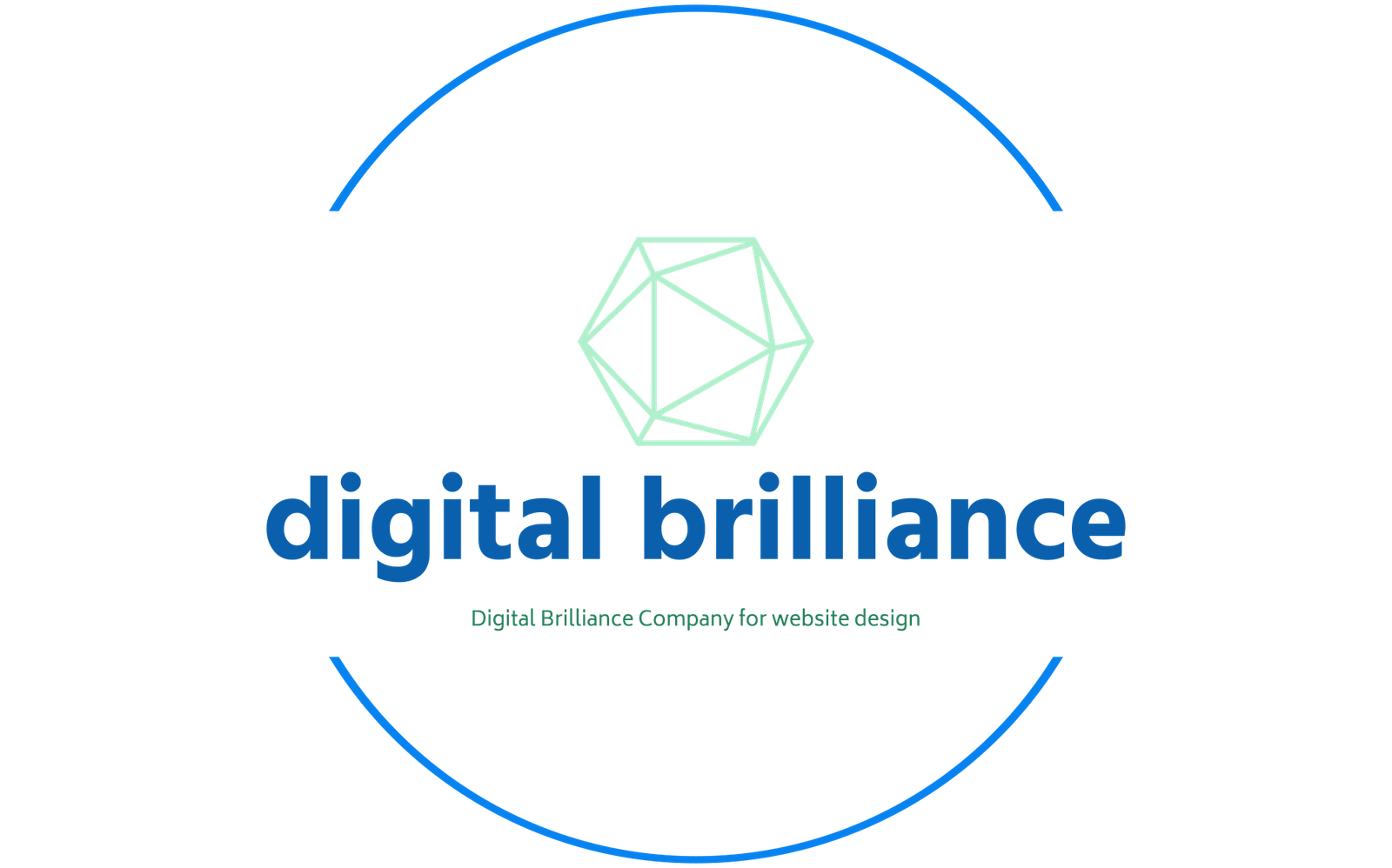
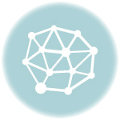

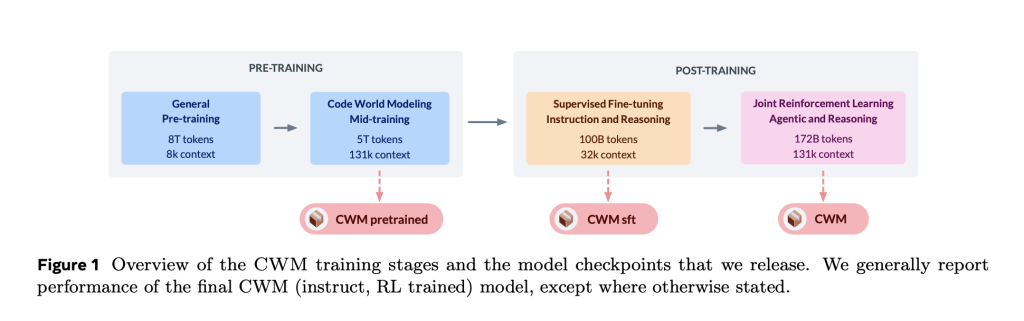
اترك تعليقاً